Há sempre muitas dúvidas de como calcular porcentagem no Excel. Hoje espero sanar estas dúvidas com este artigo. Verificando os dados de pesquisa no google formula excel porcentagem é um dos termos mais procurados. Então vamos lá.
Porcentagens no Excel são armazenadas em valor decimal. Por exemplo: 50% é armazenado como 0,5 e 25% é armazenado como 0,25.
Neste artigo quero mostrar de forma mais prático utilizados em nosso cotidiano.
Exibir Valores em Porcentagem
Para exibir os valores em porcentagem poderá clicar no símbolo de % na faixa de opções conforme figura 1.
Ou através da tecla de atalho para a tela de Formatação de Célula. CTRL + 1 conforme figura 2.
Apesar de ser um cálculo simples, muitas pessoas tem dúvidas ou dificuldades de trabalhar com porcentagem no Excel.
Um exemplo mais simples de uma fórmula no Excel é dividir um número pelo outro. Exemplo:
600/1000 = 60%
Exemplos Práticos para Utilizar a Porcentagem no Dia a Dia
Calcular Desconto no Excel
Muitas lojas virtuais concedem desconto na compra com boleto.
Exemplo: Neste exemplo vou mostrar como podemos calcular este desconto.
Valor do Produto: R$ 800,00
Desconto no Boleto: 7%
Neste caso ficará: Valor do Produto – (Valor do Produto / Percentual de Desconto)
Veja Imagens abaixo com a Fórmula Utilizada
Calcular Aumento no Excel
Agora vamos supor que você vende um produto e precisa aumentar o preço de venda dele.
Valor do Produto: R$ 800,00
Valor do Aumento: 7%
Neste caso há duas opções de calcula o aumento de preço.
Alguns utilizam a fórmula: Valor Unitário + (Valor Unitário*Percentual de Aumento)
Outros utilizam a fórmula: Valor Unitário / (1 – Percentual de Aumento)
Estas formas de cálculo de aumento depende muito de cada empresa. Eu particularmente considerando aumento de preço iria utilizar a segunda opção, pois caso precise conceder os 7 % de desconto seria o mais correto, voltando ao valor original de R$ 800,00.
Calcular uma taxa de Crescimento no Excel
Vamos abordar duas formas de crescimento, uma para descobrir o valor em percentual e outra através do percentual encontrar o valor.
Tenho uma Empresa X e ela faturou em 2013 R$ 500.000,00 Reais. Em 2014 Ela cresceu 30%
Neste caso a fórmula seria: Faturamento 2013 + (Faturamento 2013 * % Crescimento 2014)
Resultado: A Empresa Faturou em 2014 R$ 650.000,00 Reais.
Outro Exemplo a como calcular o crescimento da empresa tendo o faturamento de 2013 e 2014.
Faturamento em 2013: R$ 500.000,00
Faturamento em 2014: R$ 800.000,00
Vamos calcular quantos % a empresa cresceu de um ano pra outro.
Fórmula: (Faturamento 2014 – Faturamento 2013) / Faturamento 2013.
Resultado: A empresa cresceu 60% de 2013 para 2014.
Baixe a planilha de exemplo utilizado neste artigo.
[wpdm_package id=’2273′]
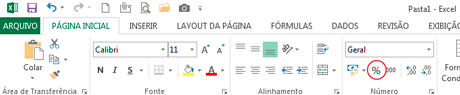
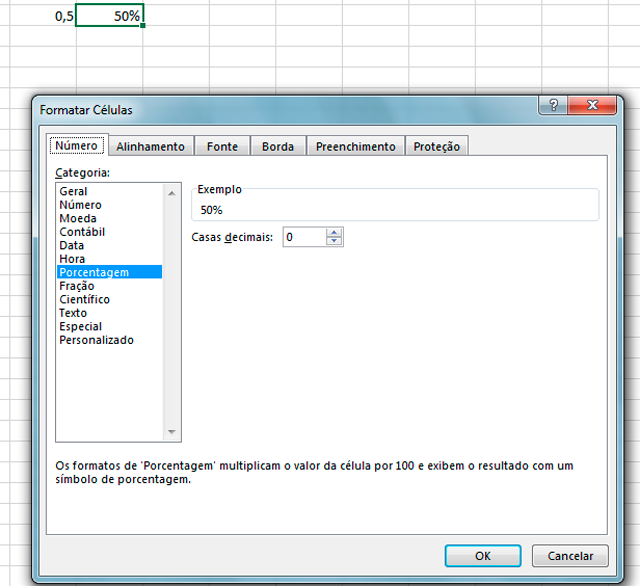

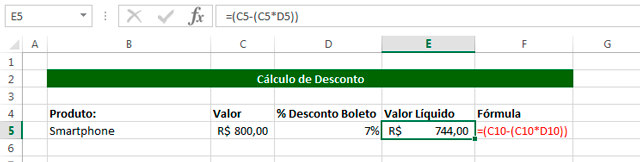
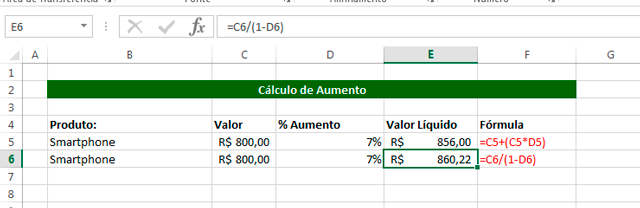
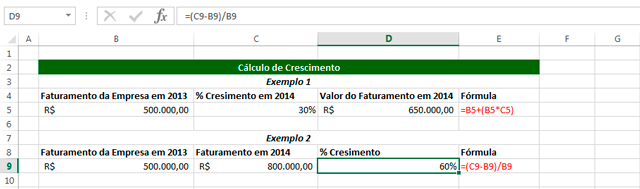
Olá sou Paulo, trabalho em uma empresa de ramo transporte logística, estou precisando de uma planilha de controle de disco tacografo, ponde posso monitora e buscar relatório de entrega de data inicio de jornada de trabalho de cada motoristas. Você pode me ajudar? ficarei muito grato.
31-99974-8156
Olá Paulo,
Pode enviar detalhadamente suas necessidades para [email protected]. Obrigado.
Fico feliz quando recebo esses e-mail com as informações de planilhas, parabéns por você esta sempre tentando passa pro próximo os seus conhecimentos.
Legal Leticia, que bom que goste. Sucesso para você. Grande Abraço.
Paulo, Bom dia,
Fiquei um pouco confusa, na fórmula você diz:
(Faturamento 2014 – Faturamento 2013) / Faturamento 2014.
Mas no exemplo, está: =(C9-B9)/B9, onde C9 = faturamento 2014 e B9 faturamento 2013, não está de acordo. Fiz as duas a que está na representação em Excel deu certo a que a fórmula está escrita não bate o resultado. É isso mesmo?
Olá Cintia, obrigado pelo comentário. O correto é dividir pelo Faturamento de 2013. O Artigo foi corrigido. Na planilha estava correto. Grande Abraço.
Boa tarde
preciso calcular a porcentagem , só deixar apenas o valor desconto
No caso R$ 2560,00 14% R$ 358,40
Agradeço a atenção
Vanessa
Olá Vanessa. Neste caso é só multiplicar =2560,00*14%, ou =(2560*14)/100.
Preços de Lancamento Queda de preços
$315,00 $107,00
$437,00 $284,00
$636,00 $530,00
$775,00 $699,00
$1.981,00 $851,00
COMO CALCULAR A QUEDA DE PREÇO EM %%%% DE UM VALOR PRO OUTRO ????
BOA TARDE!
Ola Luis. Você pode Dividir o 2º Número pelo 1º e formatar a célula para Porcentagem: Ex. =(B1/A1) Na célula do Resultado tecle Ctrl + Shift + 5
Boa tarde!
Você tem o curso sobre planilha dinâmica?
Olá, tenho curso de Tabelas Dinâmicas. Acesse https://cursos.minhasplanilhas.com.br